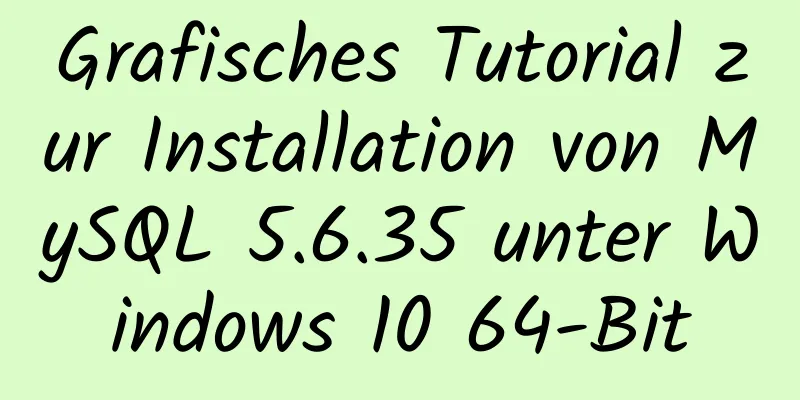Virtual Box-Tutorialdiagramm zum Duplizieren virtueller Maschinen

|
Nachdem man sich an VM gewöhnt hat, ist der Wechsel zu BOX etwas anders. Zum Beispiel das Kopieren Ich habe 2 Netzwerkkarten verwendet, also schien es einmal problematisch Kommentierte UUID Es sollte einen besseren Weg geben, dies zu tun. Das Folgende scheint etwas langatmig, also begnügen wir uns vorerst damit. . . 1. Herunterfahren 2. Kopieren
3. Namen ändern, neuen Pfad erstellen, MAC
4. Vollständige Kopie
5. Warten
6. Starten Sie die NEUE Maschine, um zwei neue Netzwerkkarten zu generieren, eth2 und eth3. Bereiten Sie sich darauf vor, diese beiden HWaddrs zu verwenden, um die ursprünglichen eth0 und eth1 zu ersetzen. Kommentieren Sie außerdem die NEUE Netzwerkkarte in den Regeln aus.
7. Ersetzen Sie die Netzwerkkarten 0 bzw. 1
8. Starten Sie die Netzwerkkarte neu
Erledigt Zusammenfassen Oben sehen Sie die vom Herausgeber vorgestellte Tutorial-Abbildung zum Kopieren virtueller Maschinen mit Virtual Box. Ich hoffe, es ist für alle hilfreich. Wenn Sie Fragen haben, hinterlassen Sie mir bitte eine Nachricht und der Herausgeber wird Ihnen rechtzeitig antworten! Das könnte Sie auch interessieren:
|
<<: So zeigen Sie eine PDF-Datei mit pdfjs in vue in der Vorschau an
>>: Mehrere Möglichkeiten zum Speichern von Bildern in einer MySQL-Datenbank
Artikel empfehlen
Hilfe zum Webdesign: Datenreferenz für Web-Schriftgrößen
<br />Der Inhalt wurde aus dem Internet repr...
Installations-Tutorial für die grüne Version von MySQL 5.7 unter einem 64-Bit-System von Windows 2008
Vorwort In diesem Artikel wird das Installationst...
Ein kurzer Vortrag über JavaScript Sandbox
Vorwort: Apropos Sandboxen: Wir denken vielleicht...
So konfigurieren Sie Http, Https, WS und WSS in Nginx
Vorne geschrieben Im heutigen Internetbereich ist...
So verwenden Sie gdb zum Debuggen von Kerndateien in Linux
1.core-Datei Wenn während der Programmausführung ...
So erklären Sie TypeScript-Generika auf einfache Weise
Inhaltsverzeichnis Überblick Was sind Generika Sy...
So verwenden Sie Tinymce in Vue3.0+ und implementieren die Funktion zum Hochladen mehrerer Bilder und zum Bearbeiten der Formel zum Hochladen von Dateien
Zugehörige Dokumente Ein Teil dieses Artikels wir...
Der IE8-Browser wird vollständig mit Webseitenstandards kompatibel sein
<br />Um zu beweisen, dass sein Engagement f...
Analyse der MySql CURRENT_TIMESTAMP-Funktion anhand eines Beispiels
Beim Erstellen eines Zeitfelds STANDARD CURRENT_T...
Richtiger Einsatz von MySQL-Partitionstabellen
Übersicht über partitionierte MySQL-Tabellen Wir ...
Theorie: Die zwei Jahre User Experience
<br />Es ist nicht länger als zwei Jahre her...
Zusammenfassung der Wissenspunkte des Datenbankindex
Inhaltsverzeichnis Erster Blick-Index Das Konzept...
Mysql setzt Boolesche Typoperationen
Mysql legt den Booleschen Typ fest 1. Tinyint-Typ...
Eine dauerhafte Lösung für MySQLs Unfähigkeit, Chinesisch zu erkennen
In den meisten Fällen unterstützt MySQL Chinesisc...
Beispielcode zum Hervorheben von Suchbegriffen im WeChat-Miniprogramm
1. Einleitung Wenn Sie im Projekt auf eine Anford...